Мерките, известни също като мерки в Power Pivot Excel 2013, са изчисления, използвани в анализа на данни. Примерите, които често се намират в бизнес отчетите, включват суми, средни стойности, минимални или максимални стойности, брой или по-разширени изчисления, които създавате с помощта на формула за изрази за анализ на данни (DAX).
В обобщена таблица, обобщена диаграма или отчет се поставя мярка в областта VALUES, където етикетите на редовете и колоните, които я заобикалят, определят контекста на стойността. Ако например измервате продажбите по години (на колони) и регион (в редове), стойността на мярката се изчислява на базата на дадена година и регион. Стойността на мярката винаги се променя в отговор на селекциите в редове, колони и филтри, което позволява специално изследване на данни.
Докато мерките и изчисляемите колони са подобни, тъй като и двете се базират на формула, те се различават по начина, по който се използват. Мерките най-често се използват в областта VALUES на обобщена таблица или обобщена диаграма. Изчисляемите колони се използват, когато искате да поставите изчисляемите резултати в друга област на обобщена таблица (например колона или ред в обобщена таблица или по ос в обобщена диаграма). Много е важно да разберете кога да използвате мерки вместо изчисляема колона и обратно. За повече информация вижте Изчисления в Power Pivot и Изчисляеми колони в Power Pivot.
Разбиране на мерките
Мерките са имплицивни или изрични, което засяга начина, по който ги използвате в обобщена таблица или обобщена диаграма, и в други приложения, които използват Power Pivot на данни като източник на данни.
Непробиваемо изчисляемо поле
Когато плъзгате поле, като например Сума на продажбите, Excel се създава имплицитова мярка вобластта СТОЙНОСТИ на списъка Полета на обобщената таблица. Тъй като неплътните мерки се генерират Excel, е възможно да не сте наясно, че е създадена нова мярка. Но ако разгледате внимателно списъка СТОЙНОСТИ, ще видите, че полето Сума на продажбите всъщност е мярка с име Сума на сумата на продажбите и се показва с това име както в областта СТОЙНОСТИ на списъка Полета на обобщена таблица, така и в самата обобщена таблица.
Нелична мярка, създадена в обобщена таблица
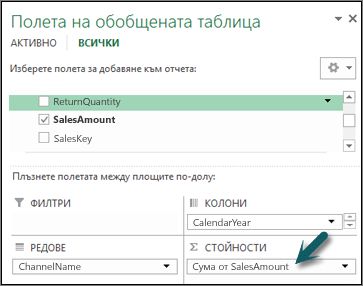
Подразбиращи се мерки могат да използват само стандартна агрегация (SUM, COUNT, MIN, MAX, DISTINCTCOUNT или AVG) и трябва да използват формата на данните, дефиниран за тази агрегация. Освен това имплицитните мерки могат да се използват само от обобщената таблица или диаграмата, за които са създадени.
Неявната мярка е плътно съчетана с полето, на което се базира, което засяга начина, по който изтривате или променяте мярката по-късно.
Явно изчисляемо поле
Изрична мярка се създава от вас, когато въвеждате или избирате формула в клетка в областта за изчисление или с помощта на функцията за автозамята в Power Pivot прозорец. Повечето мерки, които създавате, ще бъдат изрични.
Изрична мярка, създадена в областта Power Pivot изчисление
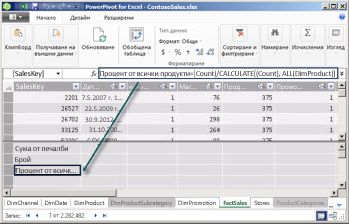
Изрични мерки могат да се използват от всяка обобщена таблица или обобщена диаграма в работната книга и от отчети на Power View. Освен това те могат да бъдат разширени, за да станат KPI или форматирани с помощта на един от многото низове, налични за числови данни. Командите от контекстното меню за създаване на KPIи формат са налични само когато използвате изчисляемо изчисляемо поле.
Забележка: След като използвате мярка като KPI, не можете да я използвате за други изчисления; трябва да направите копие, ако искате да използвате формулата и в изчисленията. За повече информация относно KPIs вижте Ключови индикатори на производителността (KPIs) в Power Pivot.
Пример
Ръководителят на продажбите в Adventure Works е помолен да предостави прогнози за продажбите на дистрибутори през следващата финансова година. Тя решава да базира оценките си на сумите на продажбите от миналата година с шест процента годишно увеличение в резултат на различни промоции, които са планирани през следващите шест месеца.
За да разработи оценките, тя импортира данните за продажбите на дистрибутори миналата година и добавя обобщена таблица. Тя намира полето Сума на продажбите в таблицата "Продажби на дистрибутори" и го плъзга в областта VALUES на списъка Полета на обобщена таблица. Полето се показва в обобщената таблица като единична стойност, която е сумата от всички продажби на дистрибутори от миналата година. Тя забелязва, че въпреки че не е посочила самата изчисление, автоматично е предоставено изчисление и полето е преименувано на Сума от сумата на сумата на продажбите в списъка с полета и в обобщената таблица. Вградена агрегация, добавена от Excel, =SUM('FactResellerSales'[SalesAmount]) предоставя изчислението. Тя преименува неявната мярка "Продажби от миналата година".
Следващото изчисление е прожекцията на продажбите за следващата година, която ще се базира на продажбите от миналата година, умножени по 1,06, за да се вземе предвид очакваното увеличение с 6 процента в бизнеса с дистрибутори. За това изчисление тя трябва да създаде мярката изрично, като използва бутона Ново изчисляемо поле, за да създаде изчисление с име Прожектирани продажби. Тя попълва следната формула: =SUM('FactResellerSales'[SalesAmount])*1.06.
Новата мярка се добавя към областта VALUES в списъка Полета на обобщена таблица. Тя се добавя и към таблицата, която в момента е активна в списъка Полета на обобщена таблица. Таблицата предоставя местоположение за мярката в работната книга. Тъй като предпочита мярката да е в друга таблица, тя редактира мярката, за да промени асоциирането на таблицата.
Много бързо и с минимални усилия от нейна страна ръководителят на продажбите разполага с основната информация. Сега тя може да направи допълнителна оценка на прогнозите си, като филтрира определени дистрибутори или като добави информация за продуктовата линия, за да провери дали бъдещите промоции са за продукти, които риселърът носи.
Мерки за именуване
След като бъдат създадени, можете да пренаредите и преименувате мерките. Има обаче някои ограничения за промените в мерките:
-
Мерките се показват в списъка Полета на обобщена таблица (освен ако не са скрити) заедно с други обекти. Обмислете именуването им по начин, който лесно идентифицира действието, което ще извърши.
-
Всяко име на мярката трябва да бъде уникално в таблица.
-
Избягвайте имена, които вече са използвани за изчисляеми колони в рамките на една и съща работна книга. Въпреки че е възможно една мярка и изчисляема колона да имат едно и също име, ако имената не са уникални, можете да получите грешки при изчислението.
-
Когато преименувате мярка, всички формули, които я извикват във формула, също трябва да се актуализират. Освен ако не сте в режим на ръчно актуализиране, актуализирането на резултатите от формулите се извършва автоматично. Тази операция обаче може да отнеме известно време.
-
Тъй като името е част от формулата на мярката, има някои знаци, които не могат да се използват в името. За повече информация вижте "Изисквания за именуване" "в синтаксиса на DAX.
Съвет: Можете да групирате мерки от няколко таблици в една таблица, като създадете празна таблица и след това преместите или създадете нови мерки там. Имайте предвид, че може да се наложи да включите имена на таблици във формули на DAX, когато препращате към колони в други таблици.
Задачи
Следващата статия съдържа инструкции как да създавате както нелицензирани, така и изчисляеми изчисляеми полета.










